Tu Android Auto no funciona? Si es así, sigue leyendo esta guía de resolución de problemas…
Android Auto es una aplicación popular utilizada por muchas personas en todo el mundo todos los días. Usando Android Auto, uno puede realizar casi todas las tareas en el tablero del automóvil en lugar de en un teléfono.
Pero recientemente, muchos usuarios han experimentado e informado que Android Auto no funciona. Por lo tanto, si usted es uno de ellos que también enfrenta el mismo problema, entonces está en el lugar correcto.
En esta guía, aprenderá por qué surge realmente este problema y cómo solucionar que la aplicación Android Auto no responda o no funcione en 15 formas rápidas.
¿Por qué mi Android Auto no funciona?
Aquí puede encontrar varias razones que pueden provocar que Android Auto no responda o no funcione.
- La mala o débil conexión entre el teléfono y el automóvil.
- Debido a una aplicación desactualizada o dañada.
- La aplicación Android Auto está configurada con varios vehículos y ahora intenta conectarse con uno incorrecto.
- Debido a una configuración de software incorrecta o caché de aplicaciones.
- Ni el teléfono inteligente ni el automóvil son compatibles con Android Auto.
Como ha conocido los factores principales para la aparición de este problema, ahora es el momento de desplazarse hacia abajo en esta página y obtener soluciones efectivas.
La forma recomendada de reparar la aplicación Android Auto no funciona/sigue fallando
Siempre que haya algún problema o error relacionado con la aplicación que ocurra en los teléfonos y tabletas con Android, se recomienda encarecidamente elegir la Android Reparar Herramienta.
Dado que el problema Android auto dejó de funcionar también está relacionado con la aplicación, debe probar esta herramienta para deshacerse de él. Es el mejor y más confiable software de reparación que puede ayudarlo a resolver una amplia gama de errores y fallas de Android con éxito.
La mejor parte de este programa es que puede ejecutarlo incluso sin conocimientos técnicos.
Todo lo que necesita hacer es descargar e instalar este software en su PC y seguir su guía del usuario para solucionar problemas de Android 12 Android Auto que no funciona.

Note: Se recomienda descargar y usar el software solo en su computadora de escritorio o portátil. El software no funcionará en teléfonos móviles.
¿Cómo solucionar el problema de que Android Auto no funciona?
Siga los métodos paso a paso a continuación para resolver el problema de que la aplicación Android Auto no se abre.
Lista de métodos:
- Usar la herramienta de reparación de Android
- Comprobar la compatibilidad
- Reinicie su teléfono inteligente
- Verifique las conexiones
- Borrar caché de la aplicación Android Auto
- Reparar Android Auto no funciona al habilitar Android Auto
- Reinicie el sistema de infoentretenimiento del automóvil
- Vuelva a conectar su teléfono inteligente al Android Auto
- Actualizar Android Auto
- Verifique los permisos de la aplicación y el acceso a las notificaciones
- Actualice el teléfono Android a la última versión
- Cambiar un cable USB
- Desinstalar y reinstalar Android Auto
- Enviar el informe
- Pruebe con otro teléfono Android
Arreglar 1: verifique la compatibilidad
El primer método que puede intentar para resolver este problema es verificar el problema de compatibilidad.
Todo lo que necesita hacer es asegurarse de que su dispositivo funcione con Android Lollipop (5. x) o superior.
Además, vea si su automóvil es compatible con la aplicación Android Auto o no. Para saber esto, tienes que ‘clic aquí’. Si el modelo de su automóvil está registrado allí, puede pasar fácilmente a la siguiente solución.
Arreglar 2: reinicie su teléfono inteligente
Cada vez que los usuarios de teléfonos inteligentes encuentran algún problema o error en su teléfono, simplemente lo reinician. Es uno de los trucos básicos que se pueden utilizar para solucionar pequeños fallos en el teléfono.
Pero a veces incluso puede lidiar con los problemas principales, como Android Auto sigue desconectándose, Android Auto no funciona, etc.
Para reiniciar su teléfono, debe mantener presionado el botón Encendido de su teléfono Android. Después de esto, haga clic en la opción Reiniciar y espere hasta que su dispositivo se reinicie correctamente.
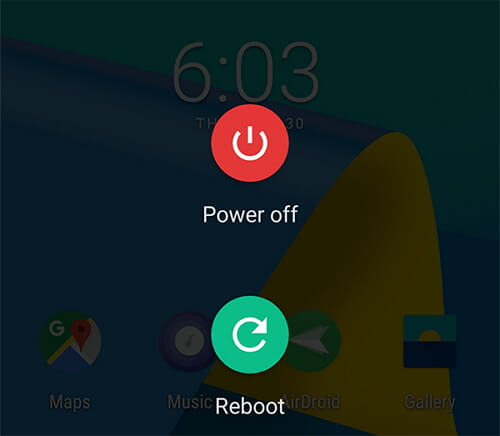
Arreglar 3: verifique las conexiones
Otro truco básico que puede ayudarlo a resolver el problema de que Android Auto no funciona es verificar las conexiones. Significa que debe verificar si su cable está conectado correctamente a ambos dispositivos o no.
Además, asegúrese de que su cable no esté roto desde el interior, si está roto, intente con otro cable y verifique si la aplicación está funcionando ahora.
Arreglar 4: Borrar la caché de la aplicación Android Auto
El uso continuo de cualquier aplicación acumula una gran cantidad de caché que puede causar diferentes problemas y errores con esa aplicación específica.
Tal vez debido a la caché de la aplicación, su Android 12 Android Auto no funciona. Todo lo que necesita hacer es borrar el caché de la aplicación Android Auto siguiendo los pasos a continuación:
- En primer lugar, abra la Configuración.
- A continuación, desplácese hacia abajo y haga clic en Aplicaciones.
- Busque y haga clic en Android Auto.
- Después de esto, vaya a Almacenamiento >> Borrar caché. Además, toque la opción Borrar datos.
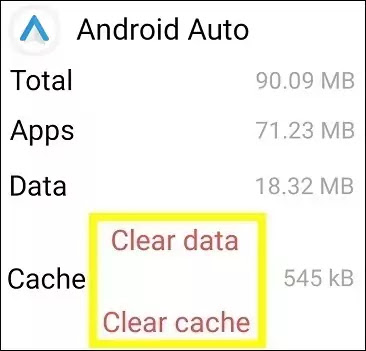
Arreglar 5: Reparar Android Auto no funciona al habilitar Android Auto
Cuando una función de Android Auto está deshabilitada en su teléfono, puede enfrentar el problema Android Auto no responde. Para abordar la situación, debe habilitar la función Android Auto en su dispositivo.
Así es como puedes hacerlo:
- En su automóvil, abra la Configuración
- En el segundo paso, deslícese hacia abajo y busque la opción Aplicaciones y toque Configuración.
- Luego, seleccione la opción Android Auto.
- Toque la opción Habilitar después de la conexión USB para habilitarla.
- Además, asegúrese de que la opción de conexión USB esté seleccionada SIEMPRE, por lo que puede funcionar siempre que conecte su dispositivo.
Arreglar 6: reinicie el sistema de infoentretenimiento del automóvil
El sistema de información y entretenimiento del automóvil también podría causar este tipo de problemas. En tal situación, reiniciar un sistema de información y entretenimiento puede ayudarlo a solucionar problemas de Android Auto que dejó de funcionar.
Además, puede apagar su automóvil por un tiempo y reiniciarlo nuevamente. Después de hacerlo, verifique si el problema está solucionado.
Arreglar 7: Vuelva a conectar su teléfono inteligente a Android Auto
Volver a conectar su teléfono inteligente a una aplicación de Android Auto también puede ayudarlo a deshacerse de este problema.
Así es como puede volver a conectar su teléfono a Android Auto:
- Simplemente desconecte su dispositivo Android del coche.
- A continuación, inicie la aplicación Android Auto en su teléfono inteligente
- Seleccione la opción Menú, luego vaya a Configuración y toque Autos conectados.
- Ahora, desmarque la casilla de verificación Agregar autos nuevos a Android Auto.
- Después de esto, intente volver a conectar el teléfono al automóvil.
- Por último, asegúrese de que Android Auto ya esté encendido.
Arreglar 8: Actualizar Android Auto Fix Android Auto App no funciona/falla
Una versión desactualizada de una aplicación es otro factor fundamental que puede provocar que la aplicación Android Auto no funcione. Todo lo que necesita hacer es actualizar su aplicación Android Auto para resolver esta situación.
- En su teléfono inteligente, abra Google Play Store.
- Luego, haga clic en tres (3) líneas horizontales>> luego toque Mis aplicaciones y juegos.
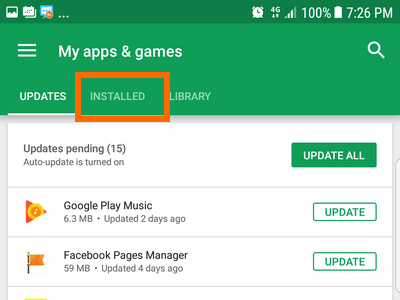
- En este momento, busque una aplicación de Android Auto y vea si hay actualizaciones pendientes.
- Aquí, si tiene alguna actualización pendiente, toque en Actualizar.
- Una vez que la aplicación se haya actualizado correctamente, vuelva a conectarla y compruebe si funciona.
Arreglar 9: verifique los permisos de la aplicación y el acceso a las notificaciones
Si no ha otorgado los permisos necesarios para la aplicación Android Auto, entonces puede encontrar Android Auto no funciona después de la actualización. Bueno, puede lidiar con este problema al permitir todos los permisos necesarios para la aplicación Android Auto.
Para otorgar los permisos requeridos a Android Auto, siga estos pasos:
- En su dispositivo móvil, vaya a Configuración y despliegue un tono de notificación >> toque un icono de engranaje
- A continuación, vaya al Administrador de aplicaciones/aplicaciones.
- Después de eso, toque Android Auto y luego Permisos.
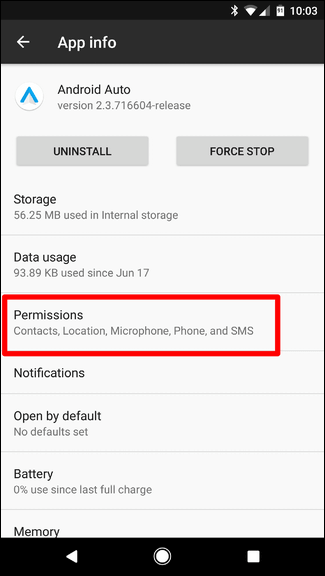
- Aquí, debe asegurarse de que todas las opciones estén habilitadas. Sin embargo, si no, habilítelos manualmente uno por uno.
- En este momento, haga clic en el menú Aplicaciones >> icono de engranaje que puede ver en la parte superior derecha.
- Desplácese hacia abajo y busque la opción Acceso especial, simplemente haga clic en ella.
- Ahora, haga clic en Acceso a notificaciones y asegúrese de que la opción Android Auto esté habilitada.
Arreglar 10: actualice el teléfono Android a la última versión
La mayoría de los usuarios comunicaron que habían experimentado problemas de bloqueo de aplicaciones en Android debido a la versión obsoleta del sistema operativo. Es posible que su Android auto Spotify no funcione debido a una versión de Android obsoleta.
Solo tiene que actualizar su versión del sistema operativo Android siguiendo los pasos a continuación:
- Inicie Configuración en su teléfono.
- Después de esto, haga clic en Acerca del teléfono/dispositivo >> Actualización del sistema.
- Toque la opción Buscar actualizaciones.
- Aquí, si hay alguna actualización disponible, simplemente descárguela e instálela para su Android.
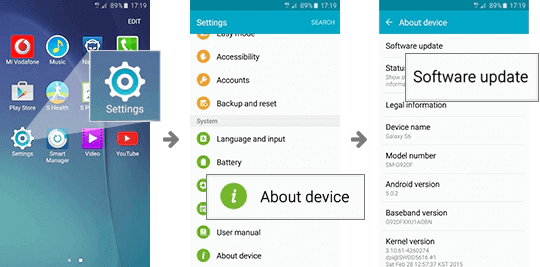
- Una vez que se complete el proceso, reinicie su dispositivo Android.
Incluso después de actualizar su sistema operativo Android, el problema persiste, luego continúe y aplique la siguiente solución.
Arreglar 11: cambiar un cable USB
Si su teléfono Android y su automóvil son compatibles con la aplicación Android Auto pero aún así surge un error, se sugiere que cambie su cable USB anterior y obtenga uno nuevo. Porque existe una gran posibilidad de que el uso de un cable USB dañado o de mala calidad también pueda resultar en que Android auto no funcione.
Nota: antes de probar un nuevo cable USB, asegúrese de que sea compatible con la transferencia de archivos y que no sea solo para cargar.
Arreglar 12: Desinstalar y reinstalar Android Auto
Dado que Android Auto no funciona con Android 10/11 es un problema relacionado con la aplicación, debe desinstalarlo y reinstalarlo una vez para deshacerse del problema.
Siga cuidadosamente las instrucciones dadas a continuación para desinstalar y reinstalar la aplicación Android Auto en su dispositivo.
- En su Android, vaya a Configuración y haga clic en Aplicaciones/Administrador de aplicaciones.
- Busque y haga clic en Android Auto >> toque Desinstalar.
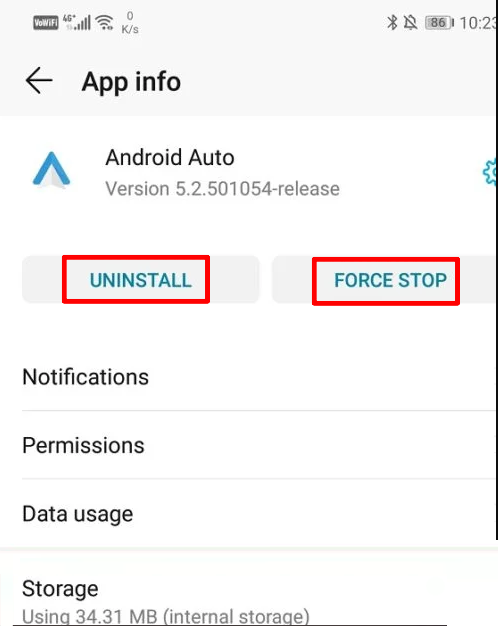
- Ahora, obtendrá una ventana emergente que le preguntará si está seguro y toque el
- En este momento, espere hasta que la aplicación se elimine con éxito.
- Finalmente, Reinicie su dispositivo Android.
- Una vez que su teléfono inteligente se reinicie, vaya a Google Play Store e instale Android Auto en su teléfono nuevamente.
Arreglar 13: enviar el informe para resolver la aplicación automática de Android sigue fallando
Si nada funcionó, debe enviar el informe a los desarrolladores. Sin embargo, este proceso puede llevar tiempo para resolver el problema y no está garantizado ya que los desarrolladores pueden estar ocupados. Sin embargo, aún así, es una solución efectiva si no tiene otra opción.
Para esto, abra Android Auto >> haga clic en Ayuda y soporte. Ahora, puede escribir y enviar sus comentarios al equipo de soporte. Más tarde, espere unos días, los desarrolladores se comunicarán con usted y resolverán el problema tan pronto como puedan.
Arreglar 14: prueba con un teléfono Android diferente
Incluso después de probar las correcciones mencionadas anteriormente, el problema persiste, use otro teléfono Android y conéctese a un automóvil usando la aplicación Android Auto.
Si aún así, este método no funciona, simplemente comuníquese con el fabricante/distribuidor del automóvil.
Preguntas frecuentes:
¿Android Auto solo funciona a través de USB?
No, Android Auto no solo funciona a través de un cable USB, sino que también funciona de forma inalámbrica a través de una conexión Wi-Fi.
¿Cómo hago para que Android Auto funcione?
Para que Android Auto funcione, simplemente descargue la aplicación Auto en su teléfono desde Google Play Store. Luego, conéctelo a un automóvil con el cable USB. A continuación, encienda su automóvil y asegúrese de que esté en el parque. Después de eso, otorgue permiso a Android Auto para acceder a las funciones y aplicaciones de su dispositivo móvil Android.
¿Cómo solucionar el problema de Spotify que no funciona con Android Auto?
Para arreglar que Spotify no funcione con Android Auto, prueba los siguientes pasos:
- Borrar caché de la aplicación Android Auto
- Reiniciar teléfono Android
- Forzar detención de Spotify
- Actualice la aplicación Spotify
- Deshabilitar la optimización de la batería
- Actualizar el sistema operativo Android
- Desinstale y vuelva a instalar la aplicación Spotify.
¿Por qué mi Android Auto no permanece conectado a mi automóvil?
Si su teléfono Android se conectó a un automóvil de forma inalámbrica a través de Wi-Fi y sigue desconectándose, es posible que su red sea deficiente, por eso el automóvil sigue desconectándose del automóvil.
¿Cómo reparar el error de comunicación automática de Android 8?
Si desea corregir el error de comunicación 8 de Android Auto, siga los siguientes trucos:
- Cambiar un cable de conexión
- Actualice la fecha y la hora de Android
- Actualizar aplicación automática
- Actualizar Google Play Store o Play Services
- Habilitar depuración de USB
- Actualizar el sistema operativo del teléfono.
Línea de fondo
Estoy bastante seguro de que, después de aplicar las soluciones anteriores, puede arreglar el problema de que Android Auto no funciona con éxito.
Todas las correcciones especificadas son muy efectivas y fáciles de usar, pero el mejor método entre ellos es la Android Reparar Herramienta. Es una forma automática que seguramente te ayudará a lidiar con este problema.
Por último, pero no menos importante, si tiene alguna consulta sobre cómo solucionar Android 11 Android Auto no funciona, no dude en consultarnos en Facebook o Twitter.
James Leak is a technology expert and lives in New York. Previously, he was working on Symbian OS and was trying to solve many issues related to it. From childhood, he was very much interested in technology field and loves to write blogs related to Android and other OS. So he maintained that and currently, James is working for es.androiddata-recovery.com where he contribute several articles about errors/issues or data loss situation related to Android. He keeps daily updates on news or rumors or what is happening in this new technology world. Apart from blogging, he loves to travel, play games and reading books.